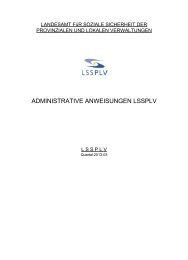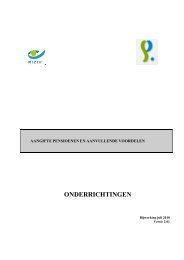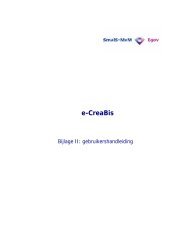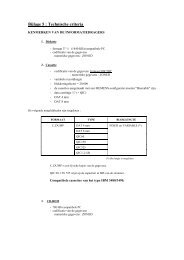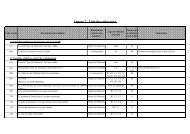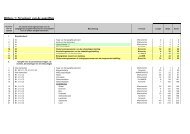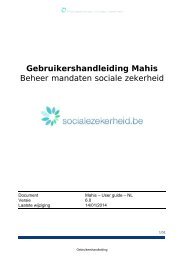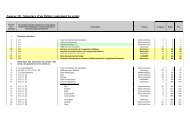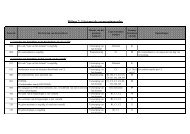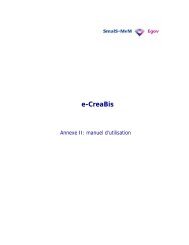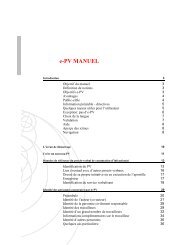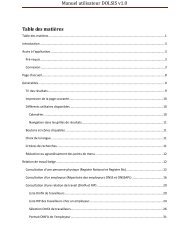Handleiding .pdf - Nieuw venster - Sociale Zekerheid
Handleiding .pdf - Nieuw venster - Sociale Zekerheid
Handleiding .pdf - Nieuw venster - Sociale Zekerheid
Create successful ePaper yourself
Turn your PDF publications into a flip-book with our unique Google optimized e-Paper software.
1<br />
- 1 -
- 2 -<br />
1. Quick start..................................................................................................................... 3<br />
a. Waaroor dient de "Unieke werfmelding"?..................................................................... 3<br />
b. Gebruik van de "Unieke werfmelding".......................................................................... 3<br />
2. Beveiligde en onbeveiligde modus............................................................................... 6<br />
3. Een unieke werfmelding indienen................................................................................. 9<br />
a. Identificatie van de aangever...................................................................................... 10<br />
b. Invoering van de informatie van de werf, gemeenschappelijk deel............................ 14<br />
c. Invoering van de informatie van de opdrachtgever, gemeenschappelijk deel ........... 17<br />
d. Algemeen overzicht van de aangifte en invoering van het contract........................... 17<br />
e. Invoering van uw contract........................................................................................... 18<br />
f. Vul alle elementen van het luik in en verzend de aangifte ......................................... 20<br />
4. De luiken..................................................................................................................... 24<br />
a. Luik Werken 30bis ...................................................................................................... 24<br />
b. Luik Veiligheid en hygiëne.......................................................................................... 29<br />
c. Luik Tijdelijke of mobiele bouwplaatsen ..................................................................... 34<br />
d. Luik Asbestverwijderingswerken ................................................................................ 40<br />
e. Luik Zandstraalwerken ............................................................................................... 45<br />
f. Luik Werken in hyperbare omgeving.......................................................................... 47<br />
5. Een unieke werfmelding aanvullen (onbeveiligd)....................................................... 50<br />
a. Identificatie van de aangever...................................................................................... 51<br />
b. Opzoeking van de aangifte die aangevuld moet worden ........................................... 53<br />
c. Algemeen overzicht van de aangifte die aangevuld wordt......................................... 54<br />
Toevoeging van een nieuwe onderaannemer............................................... 55<br />
Een nieuw luik toevoegen.............................................................................. 56<br />
Een nieuw contract toevoegen ...................................................................... 57<br />
Verzending van de toevoegingen.................................................................. 57<br />
6. Een unieke werfmelding wijzigen, aanvullen, consulteren (beveiligd) ....................... 59<br />
a. Toegang via uw historiek (alleen uw meldingen) ....................................................... 59<br />
b. Toegang via de zoektool (alle meldingen).................................................................. 61<br />
Toegang tot één van uw meldingen .............................................................. 63<br />
Toegang tot een melding van een derde (zonder contract van uw kant)...... 63<br />
c. Algemeen overzicht van een melding in beveiligde modus ....................................... 65<br />
Consultatie van alle gegevens....................................................................... 66<br />
Toevoeging van een onderaannemer op een luik 30bis ............................... 66<br />
Toevoeging van een luik op een bestaand contract...................................... 66<br />
Toevoeging van een contract voor dezelfde onderneming ........................... 67<br />
Toevoeging van een contract in naam van een tijdelijke<br />
handelsvennootschap (met of zonder KBO) ................................................. 68<br />
Verwijdering van een contract / luik 30bis ..................................................... 69<br />
Wijziging van het gemeenschappelijk deel / van het luik 30bis..................... 69<br />
Om een onderaannemer 30bis te verwijderen / wijzigen .............................. 70<br />
7. Lexicon ....................................................................................................................... 71<br />
2
Tijdens de<br />
hele aangifte<br />
kunt u hulp<br />
krijgen door te<br />
klikken op<br />
.<br />
3<br />
1. Quick start<br />
a. Waarvoor dient de "Unieke<br />
werfmelding"?<br />
Als aannemer gebruikt u de toepassing "Unieke<br />
werfmelding" om één of meer bouwplaatsen aan te<br />
geven op het Belgische grondgebied. U kunt ook<br />
informatie op een eerder ingevoerde aangifte toevoegen,<br />
wijzigen en consulteren.<br />
Een unieke werfmelding bestaat uit twee delen:<br />
° Een gemeenschappelijk deel, met de algemene<br />
gegevens van de bouwplaats en de opdrachtgever.<br />
Dit is gemeenschappelijk voor alle aannemers die<br />
betrokken zijn bij deze geografische bouwplaats en<br />
wordt slechts één keer ingevuld voor dezelfde<br />
bouwplaats (zie punt b).<br />
° De contracten, die de informatie bevatten van de<br />
aannemers en de werken die op hen betrekking<br />
hebben. Een contract kan de volgende luiken<br />
bevatten: het luik 30bis voor de RSZ (Rijksdienst<br />
voor <strong>Sociale</strong> <strong>Zekerheid</strong>), het luik voor het NAVB<br />
(Nationaal Actiecomité voor de Veiligheid en<br />
Hygiëne in het bouwbedrijf) alsook de luiken<br />
"Tijdelijke & mobiele bouwplaats", "Zandstraalwerken",<br />
"Asbestverwijderingswerken" en "Werken<br />
in hyperbare omgeving" voor de FOD WASO (FOD<br />
Werkgelegenheid, Arbeid en Sociaal<br />
Overleg). Eenzelfde aannemer kan verschillende<br />
"contracten" invoeren op eenzelfde aangifte en<br />
eenzelfde aangifte kan verschillende contracten<br />
omvatten die werden ingevoerd door verschillende<br />
aannemers.<br />
b. Gebruik van de "Unieke werfmelding"<br />
De toepassing stelt twee gebruikswijzen voor: beveiligd of<br />
onbeveiligd (zie details in hoofdstuk 2). De eerste manier<br />
is beschikbaar voor alle gebruikers die beschikken over<br />
een beveiligde toegang tot de toepassingen van het<br />
portaal van de sociale zekerheid.<br />
Naargelang de gebruikte manier (aangegeven tussen<br />
haakjes) kunt u met de toepassing "Unieke<br />
werfmelding" de volgende acties uitvoeren:
4<br />
Hfst. 3<br />
Hfst. 5 &<br />
6<br />
° De indiening van een unieke werfmelding<br />
(beveiligd en onbeveiligd). Maak een volledig<br />
nieuwe aangifte aan door het "gemeenschappelijk<br />
deel" en een eerste contract in te voeren. Deze<br />
actie wordt slechts één keer uitgevoerd voor<br />
eenzelfde geografische bouwplaats. Het is de<br />
aannemer die als eerste wordt aangenomen op<br />
de bouwplaats die hiervoor moet instaan.<br />
° De aanvulling van een aangifte (beveiligd en<br />
onbeveiligd). Vul een reeds eerder ingevoerde<br />
aangifte aan door de volgende elementen toe te<br />
voegen:<br />
Een nieuw contract, zowel voor een<br />
nieuwe aannemer die aangeworven wordt op<br />
de bouwplaats als voor de aannemer die al<br />
een contract heeft ingevoerd.<br />
Een luik op een bestaand contract.<br />
<strong>Nieuw</strong>e onderaannemers voor het luik<br />
30bis, bestemd voor de RSZ.<br />
Een bestaande aangifte kan worden<br />
teruggevonden en aangevuld hetzij via een<br />
opzoeking, hetzij door meteen het<br />
aangiftenummer (dat wordt geleverd bij de<br />
creatie ervan) in te voeren.<br />
° De wijziging van de gegevens van een<br />
aangifte (beveiligd). Wijzig elk gegeven dat<br />
eerder werd ingevoerd en al werd verzonden.<br />
Enkel voor het gemeenschappelijke deel en het<br />
luik 30bis.<br />
° De consultatie van een aangifte<br />
(beveiligd). Geef alle gegevens weer van al uw<br />
eerder ingevoerde contracten.<br />
Bent u de eerste aannemer die op de bouwplaats wordt<br />
aangenomen?<br />
° Dan bent u verantwoordelijk voor de invoering<br />
van het gemeenschappelijk deel van de<br />
bouwplaats alvorens uw contract in te voeren.<br />
Gebruik de actie "Werfmelding indienen".<br />
Bent u niet de eerste aannemer die op de bouwplaats<br />
wordt aangenomen?<br />
° In dit geval zou de unieke werfmelding al moeten<br />
bestaan. U moet dan gewoon het contract/de
5<br />
Hfst. 3<br />
Hfst. 6<br />
contracten en het luik/de luiken invoeren die op u<br />
betrekking hebben. Gebruik de actie<br />
"Werfmelding aanvullen" (onbeveiligd) of "De<br />
unieke werfmeldingen" (beveiligd), waarmee u<br />
de aan te vullen aangifte kunt terugvinden via<br />
haar aangiftenummer (geleverd bij de creatie) of<br />
via een opzoeking aan de hand van criteria.<br />
° Als de aangifte echter nog niet gecreëerd zou<br />
zijn, dan wil dit zeggen dat u de eerste aannemer<br />
bent die aangeworven wordt op de bouwplaats, of<br />
dat de aannemer in kwestie de aangifte nog niet<br />
heeft aangemaakt. U zult ze dan zelf moeten<br />
aanmaken aan de hand van de actie<br />
"Werfmelding indienen".<br />
Informatie die u eerder had aangegeven is niet meer<br />
geldig of niet meer up-to-date?<br />
° U moet ze dus bijwerken aan de hand van het<br />
beveiligde deel van de toepassing. Op die manier<br />
kunt u alle informatie wijzigen die eerder werd<br />
ingevoerd in het gemeenschappelijk deel en in elk<br />
van uw luiken 30bis. De gegevens in de andere<br />
luiken kunnen niet gewijzigd worden.
Om toegang te<br />
vragen tot de<br />
beveiligde<br />
toepassingen<br />
van het portaal,<br />
http://www.social<br />
security.be/site_n<br />
l/general/helpcent<br />
re/index.htm<br />
6<br />
zie:<br />
2. Beveiligde en onbeveiligde modus<br />
De nieuwe versie van UWM (juni 2009) kan op twee<br />
verschillende manieren gebruikt worden: via de<br />
"beveiligde" modus en de "onbeveiligde" modus. De<br />
beveiligde modus biedt u toegang tot alle functionaliteiten<br />
van de toepassing en biedt u diverse voordelen<br />
(historieken…). In de onbeveiligde modus zal u alleen de<br />
basisbewerkingen van de toepassing kunnen uitvoeren.<br />
Beveiligde modus: eens u aangemeld bent op het portaal<br />
van de sociale zekerheid, hebt u automatisch toegang tot<br />
deze modus. Hiervoor moet u dus eerst beschikken over<br />
een toegang tot de beveiligde toepassingen van het<br />
portaal. U zult dan uw UWM's kunnen aanmaken,<br />
aanvullen, wijzigen en consulteren.<br />
Onbeveiligde modus: als u geen toegang hebt tot de<br />
beveiligde toepassingen van het portaal, dan kunt u toch<br />
de onbeveiligde modus gebruiken. De beschikbare<br />
functionaliteiten zullen echter beperkt zijn tot creatie en<br />
aanvulling. Aanbevolen wordt om zo snel mogelijk een<br />
toegangsaanvraag in te dienen.<br />
Illustratie 1: pagina om de gebruiksmodus te selecteren (beveiligd of onbeveiligd)
7<br />
Als u al aangemeld bent op het moment dat u de<br />
toepassing UWM opstart, dan krijgt u automatisch toegang<br />
tot de startpagina van het beveiligde deel van de<br />
toepassing (zie illustratie 3). Als u daarentegen niet<br />
aangemeld bent, dan zal een scherm u voorstellen om u<br />
aan te melden (zie illustratie 1). Op dit scherm hebt u twee<br />
keuzemogelijkheden:<br />
° Selecteer "UWM gebruiken en mij aanmelden<br />
(…)" om het scherm te bekomen waarin u uw<br />
persoonlijke identificaties (gebruikersnaam en<br />
wachtwoord of elektronische identiteitskaart) kunt<br />
invoeren. Eens deze zijn ingevoerd, komt u terecht in<br />
het beveiligde deel van UWM. U kunt op elk moment<br />
zien dat u zich bevindt in het beveiligde deel van de<br />
toepassing door te kijken naar de balk in het bovenste<br />
deel van het scherm: uw gebruikersnaam staat daar<br />
vermeld (zie illustratie 3).<br />
° Selecteer "UWM gebruiken zonder mij aan te<br />
melden (…)" als u geen toegang hebt tot de<br />
beveiligde toepassingen van het portaal. U kunt dan de<br />
basisfunctionaliteiten van de toepassing gebruiken,<br />
namelijk de creatie en de aanvulling (zie illustratie 2).<br />
Het wordt echter aanbevolen om zo snel mogelijk uw<br />
beveiligde toegang aan te vragen.<br />
Illustratie 2: startpagina voor de onbeveiligde modus
8<br />
Illustratie 3: startpagina voor de beveiligde modus
9<br />
3. Een unieke werfmelding indienen<br />
Maak een nieuwe aangifte aan door het<br />
"gemeenschappelijk deel" en een eerste contract in te<br />
voeren. Deze actie wordt slechts één keer uitgevoerd voor<br />
eenzelfde geografische bouwplaats. Het is de aannemer die<br />
als eerste wordt aangenomen op de bouwplaats die<br />
hiervoor moet instaan. Deze functionaliteit is identiek voor<br />
de beveiligde en de onbeveiligde modus.<br />
Illustratie 4: een unieke werfmelding indienen<br />
Op de startpagina van de toepassing klikt u op<br />
"Werfmeldingen indienen".<br />
Alvorens uw aangifte in te dienen, moet u zich<br />
identificeren.
10<br />
Illustratie 5: een unieke werfmelding indienen – identificatie van de aangever<br />
a. Identificatie van de aangever<br />
Hiervoor hebt u 3 keuzemogelijkheden (zie illustratie 5):<br />
1. Als u optreedt in uw eigen naam of in naam<br />
van een tijdelijke handelsvennootschap die<br />
beschikt over een ondernemingsnummer, kies<br />
dan de eerste optie en voer het ondernemingsnummer<br />
van de aangever in. Klik dan op<br />
"Volgende".<br />
2. Als u optreedt in naam van een tijdelijke<br />
handelsvennootschap die niet over een<br />
ondernemingsnummer beschikt, dan moet u de<br />
tweede optie kiezen. Er zal u gevraagd worden om<br />
uw eigen ondernemingsnummer in te voeren, als<br />
vennoot van deze tijdelijke handelsvennootschap.<br />
De wettelijke verantwoordelijke voor de aangifte is<br />
wel degelijk de tijdelijke handelsvennootschap, maar<br />
u alleen zal gemachtigd zijn om ze te consulteren, te<br />
wijzigen en onderaannemers of luiken toe te voegen<br />
op de contracten van de unieke werfmelding die u<br />
zult invoeren. Klik op "Volgende" om over te gaan<br />
naar de volgende stap.<br />
3. Bent u een buitenlandse aannemer die niet<br />
over een ondernemingsnummer beschikt, dan<br />
moet u de derde optie kiezen. Nadat u op<br />
"Volgende" geklikt hebt, verschijnt een scherm
U treedt op als<br />
aannemer in<br />
uw eigen<br />
naam of in<br />
naam van een<br />
tijdelijke<br />
handelsvennootschap<br />
met<br />
ondernemings<br />
-nummer ?<br />
11<br />
waarin u een formulier kunt invullen om een<br />
ondernemingsnummer aan te vragen. U zult dan<br />
moeten wachten tot wanneer u uw ondernemingsnummer<br />
ontvangt om een unieke werfmelding te<br />
kunnen invoeren. U ontvangt dit nummer niet<br />
automatisch, de aanvraag moet verwerkt worden<br />
door agenten van de RSZ.<br />
U treedt op in uw eigen naam of in naam van een<br />
tijdelijke handelsvennootschap die over een<br />
ondernemingsnummer beschikt?<br />
Er verschijnt een scherm met gegevens die gerecupereerd<br />
werden uit het RSZ-repertorium op basis van het<br />
ondernemingsnummer van de aangever (ingevoerd op het<br />
vorige scherm).<br />
Als wij ze niet kunnen terugvinden, dan zult u ze manueel<br />
moeten invullen. Vul ook de velden in die nog leeg zijn<br />
(telefoon …).<br />
Illustratie 6: een unieke werfmelding indienen – verificatie van de gegevens
U treedt op in<br />
naam van een<br />
tijdelijke<br />
handelsvennootschap<br />
zonder<br />
ondernemings<br />
-nummer?<br />
U treedt op in naam van een tijdelijke handelsvennootschap<br />
zonder ondernemingsnummer?<br />
Onderaan diezelfde pagina verschijnt er een bijkomende<br />
kader (zie vorig punt). Identificeer de tijdelijke<br />
handelsvennootschap door de nog lege velden in te vullen.<br />
Illustratie 7: een unieke werfmelding indienen - tijdelijke handelsvennootschap zonder<br />
ondernemingsnummer<br />
Gebruik de<br />
gemeente van<br />
vertrek als het<br />
een mobiele<br />
bouwplaats<br />
betreft.<br />
12<br />
In om het even welk geval kunt u klikken op "Volgende"<br />
eens alle verplichte gegevens ingevuld zijn.<br />
Het volgende scherm is een voorbereiding op de invoering<br />
van het gemeenschappelijke deel.<br />
Er wordt u gevraagd om hier de situering van de<br />
geografische bouwplaats in te voeren, alsook de<br />
identificatie van de opdrachtgever voor wiens rekening de<br />
werken worden uitgevoerd. Aan de hand van deze<br />
informatie zal het mogelijk zijn eerder aangegeven<br />
gelijkaardige bouwplaatsen terug te vinden en u de lijst op<br />
het volgende scherm aan te bieden. Op basis hiervan zult u<br />
moeten verifiëren of uw bouwplaats nog niet werd<br />
aangegeven. Als zij al werd aangegeven, zult u enkel een<br />
nieuw contract moeten toevoegen op deze unieke<br />
werfmelding.<br />
Voer om te beginnen de postcode en de gemeente van de<br />
bouwplaats in.<br />
Kies en vul vervolgens de identificatie van de
13<br />
opdrachtgever in:<br />
° hetzij via zijn ondernemingsnummer (tussen 9 en<br />
10 cijfers),<br />
° hetzij via zijn naam + voornaam of via zijn naam +<br />
naam van de echtgenoot (als het gaat om een<br />
natuurlijk persoon die optreedt voor<br />
privédoeleinden),<br />
° hetzij via zijn benaming (als geen van de 2 vorige<br />
keuzes overeenkomt met uw situatie).<br />
Klik op "Volgende".<br />
Illustratie 8: een unieke werfmelding indienen – opdrachtgever en situering van de bouwplaats<br />
Op basis van de ingevoerde informatie doen wij een<br />
opzoeking in onze database. Wij stellen u dan de lijst van<br />
gelijkaardige bouwplaatsen voor.<br />
° Staat uw bouwplaats tussen de voorgestelde<br />
bouwplaatsen?<br />
Kies de optie "Mijn bouwplaats bestaat al en ik
selecteer ze". Klik op "Volgende" en voeg uw<br />
nieuw contract toe aan deze unieke werfmelding.<br />
° Uw bouwplaats staat niet tussen de voorgestelde<br />
bouwplaatsen na de opzoeking?<br />
Selecteer "Mijn bouwplaats bestaat niet en ik<br />
wil ze aangeven". Klik op "Volgende". Voer dan<br />
de gemeenschappelijke informatie in, die de creatie<br />
van een nieuwe aangifte start.<br />
° Uw opzoeking levert geen enkel resultaat op?<br />
Dan wordt u direct doorverwezen naar het eerste<br />
scherm voor de invoering van het<br />
gemeenschappelijk deel.<br />
Illustratie 9: een unieke werfmelding indienen – beschrijving en situering van de bouwplaats<br />
Geef uw<br />
vooruitgang weer,<br />
per stap, in de<br />
hoek rechts<br />
bovenaan.<br />
14<br />
b. Invoering van de informatie van de<br />
werf, gemeenschappelijk deel<br />
De invoering van het gemeenschappelijk deel omvat twee<br />
schermen: bouwplaats en opdrachtgever & contactpersoon.<br />
Met bouwplaats bedoelen we een fysieke plaats die
15<br />
geografisch gesitueerd kan worden en waar verschillende<br />
soorten werken uitgevoerd kunnen worden door één of<br />
meer aannemers (bouwdirectie belast met de uitvoering).<br />
Preciseer de aard van de bouwplaats, de begindatum en<br />
indien mogelijk de einddatum, alsook de zo precies<br />
mogelijke situering.<br />
De begin- en einddata moeten groter zijn dan het jaar<br />
2000. De einddatum moet groter zijn dan of gelijk aan de<br />
begindatum van de bouwplaats.<br />
Als het gaat om een mobiele bouwplaats of een bouwplaats<br />
waarvan de straat en/of het nummer in de straat onbekend<br />
zijn, preciseer dan de situering van de bouwplaats via de<br />
zone voor vrije commentaren, onderaan het formulier.<br />
U kunt ook de zone commentaar gebruiken om uw<br />
kadasternummer in te voeren, ingeval het formaat van dit<br />
nummer niet zou overeenstemmen met het formaat vereist<br />
in de toepassing.<br />
Eens al deze informatie correct ingevoerd is, klikt u op<br />
"Volgende".
16<br />
Illustratie 10: een unieke werfmelding indienen – opdrachtgever en contactpersoon
Als u een<br />
ondernemingsnummer<br />
hebt<br />
ingevoerd in het<br />
scherm<br />
"Opdrachtgever<br />
en situering van<br />
de bouwplaats" in<br />
het deel<br />
"Identificatie van<br />
de<br />
opdrachtgever",<br />
dan zullen de<br />
gegevens van de<br />
opdrachtgever<br />
automatisch<br />
worden ingevuld.<br />
17<br />
c. Invoering van de informatie van de<br />
opdrachtgever, gemeenschappelijk<br />
deel<br />
Voer de signaletiek van de opdrachtgever zo precies<br />
mogelijk in, alsook die van de contactpersoon van de<br />
bouwplaats.<br />
Deze contactpersoon is de persoon die gecontacteerd zal<br />
worden voor alle vragen in verband met de geografische<br />
bouwplaats tijdens de hele duur hiervan. Bovendien moet<br />
een specifieke contactpersoon voor de werken ingevoerd<br />
worden voor elk nieuw contract op deze melding (zie<br />
hieronder).<br />
Eens alle informatie ingevoerd en geverifieerd is, klikt u op<br />
"Opslaan".<br />
Dit sluit de invoering van het gemeenschappelijk deel af.<br />
d. Algemeen overzicht van de aangifte<br />
en invoering van het contract<br />
Het algemeen overzicht is het centrale element van de<br />
aangifte.<br />
Het is toegankelijk eens het gemeenschappelijke deel van<br />
de aangifte ingevoerd is (actie die slechts één keer moet<br />
worden uitgevoerd voor eenzelfde geografische<br />
bouwplaats).
18<br />
Illustratie 11: een unieke werfmelding indienen – algemeen overzicht van de aangifte<br />
De eerste kader (1) vat de informatie samen die werd<br />
ingevoerd in het gemeenschappelijk deel, alsook de<br />
informatie van de aangever. Het is altijd mogelijk deze<br />
informatie te verbeteren of te consulteren door te klikken<br />
op "Wijzigen/consulteren".<br />
De tweede kader (2) betreft uw contract.<br />
De verzending van de aangevulde aangifte zal gebeuren<br />
via een knop in de derde kader (3) en is slechts mogelijk<br />
wanneer een contract is toegevoegd en de luiken ervan<br />
zijn aangevuld.<br />
e. Invoering van uw contract<br />
Om uw contract in te voeren, klikt u op "De verschillende<br />
luiken selecteren" in de kader "Mijn contract".<br />
1<br />
2<br />
3
Illustratie 12: een unieke werfmelding indienen – de luiken selecteren die moeten worden ingevuld<br />
Als u het vinkje<br />
voor een eerder<br />
ingevuld luik<br />
wegdoet, dan<br />
wist u de<br />
gegevens die in<br />
dit luik werden<br />
ingevuld.<br />
U kunt selecteren op twee manieren:<br />
° ofwel manueel: in dit geval selecteert u gewoon de<br />
gewenste luiken en klikt u op "Volgende",<br />
ofwel met assistentie: selecteer "U weet niet welke<br />
luiken moeten worden ingevuld" en klik op<br />
"Volgende". Beantwoord de vragenlijst die automatisch<br />
zal bepalen welke luiken u wettelijk gezien moet invullen.<br />
Illustratie 13: een unieke werfmelding indienen - selectie van de luiken voor de creatie van een nieuwe<br />
aangifte<br />
19<br />
Eens de in te vullen luiken geselecteerd zijn, klikt u op<br />
"Volgende". U komt dan opnieuw terecht in het algemene<br />
overzicht waarin u uw contract en de bijbehorende luiken<br />
zult zien.
20<br />
U kunt altijd terugkeren om uw geselecteerde luiken te<br />
wijzigen. Klik hiervoor op "Uw geselecteerde luiken<br />
wijzigen" in de kader van uw contract.<br />
f. Vul alle elementen van het luik in en<br />
verzend de aangifte<br />
Eens de luiken geselecteerd zijn, verschijnen de elementen<br />
van het contract die ingevuld moeten worden.<br />
Elk luik dat toegevoegd is aan het contract, moet ingevuld<br />
worden om de aangifte te kunnen voorleggen. De volgorde<br />
waarin u dit doet, is van geen belang.<br />
Er moet eveneens een contactpersoon voor dit specifieke<br />
contract ingevuld worden.<br />
Klik op de knop "Vervolledigen" rechts van de titel van<br />
elk luik of van de contactpersoon om de gevraagde<br />
informatie te kunnen invoeren.<br />
Illustratie 14: een unieke werfmelding indienen – algemeen overzicht van de aangifte<br />
Hfst. 3<br />
Elk luik is verdeeld in verschillende stappen. Om te<br />
navigeren tussen de stappen klikt u op de knoppen<br />
"Volgende" en "Vorige". U kunt niet doorgaan naar de<br />
volgende stap zolang de verplichte informatie niet correct<br />
werd ingevoerd in de huidige stap.<br />
Op elk moment biedt een link "Annuleren (…)" onderaan<br />
links van het luik de mogelijkheid om de in het luik<br />
ingevoerde wijzigingen te annuleren en terug te keren naar<br />
het algemeen overzicht.<br />
Op het einde van elk luik bevindt zich een knop "Opslaan"<br />
waarmee u de invoering van het luik kunt valideren en<br />
kunt terugkeren naar het algemeen overzicht, maar dit<br />
betekent niet dat het luik verzonden is naar de<br />
bijbehorende instelling.<br />
Raadpleeg hoofdstuk 3 voor de details in verband met de<br />
stappen van elk luik.
21<br />
In het algemeen overzicht ziet u links van de titel van elk<br />
geselecteerd luik een gekleurd bolletje:<br />
Het grijze bolletje betekent dat het luik nog niet verzonden<br />
werd.<br />
Zolang de aangifte niet werd voorgelegd, kunt u de<br />
informatie die u hebt ingevoerd in een luik nog altijd<br />
consulteren of wijzigen. Klik gewoon op<br />
"Wijzigen/consulteren" naast het gewenste luik.<br />
Illustratie 15: een unieke werfmelding indienen – de aangifte verzenden<br />
Eens alle luiken aangevuld zijn, verschijnt een knop "De<br />
aangifte verzenden" onderaan het algemene overzicht,<br />
in de 3e zone (na de zone "Mijn contract").<br />
U kunt dan uw aangifte voorleggen. Let op: alleen met<br />
deze actie zult u uw unieke werfmelding kunnen valideren<br />
en voorleggen aan de betrokken instellingen. U zult via de
22<br />
consultatie kunnen verifiëren of uw contract en de luiken<br />
hiervan effectief verzonden werden dankzij de groene<br />
bolletjes.<br />
Dit groene bolletje betekent dat het luik effectief<br />
verzonden werd naar de betrokken instellingen. Het is ook<br />
zichtbaar op het niveau van het contract en van de<br />
melding.<br />
Nadat u op deze knop geklikt hebt, bekomt u een scherm<br />
waarin u de taal kunt kiezen van de overzichtsbestanden<br />
van de bouwplaats die u wenst te genereren. Deze stap is<br />
facultatief. Om de verzending van uw aangifte definitief te<br />
valideren, klikt u op "De documenten aanmaken en de<br />
verzending van de aangifte bevestigen".<br />
Illustratie 16: een unieke werfmelding indienen - de documenten aanmaken en de verzending van de<br />
aangifte bevestigen<br />
Hfst. 4<br />
U bekomt uiteindelijk het technisch nummer van uw<br />
unieke werfmelding, waarmee u toevoegingen bij uw<br />
aangifte zult kunnen doen (zie "Een aangifte<br />
aanvullen"). Bewaar het goed, het zal de administratieve<br />
verwerking van uw aangifte vereenvoudigen. Als u een<br />
nieuw luik 30bis hebt ingevoerd, dan bekomt u eveneens<br />
een werknummer 30bis.<br />
Uw aangifte is nu officieel doorgestuurd!
Illustratie 17: een unieke werfmelding indienen - bevestiging van de verzending en technisch nummer<br />
van de unieke werfmelding<br />
23
4. De luiken<br />
Elk luik dat toegevoegd is aan het contract, moet<br />
ingevuld worden om de aangifte te kunnen voorleggen.<br />
a. Luik Werken 30bis<br />
Illustratie 18: een unieke werfmelding indienen - toevoeging/wijziging van contracten – werken 30bis<br />
24<br />
Niet enkel<br />
degene die<br />
werken uitvoert<br />
maar ook<br />
degene die zich<br />
verbindt om<br />
werken te laten<br />
uitvoeren,<br />
verkrijgt de<br />
hoedanigheid<br />
van aannemer<br />
of van<br />
onderaannemer<br />
en elke<br />
onderaannemer<br />
wordt aannemer<br />
ten opzichte van<br />
zijn eigen<br />
onderaannemer.<br />
Voor welke werken moet de melding gebeuren ?<br />
De melding is verplicht voor alle werken in onroerende<br />
staat (nieuw toepassingsgebied m.b.t het melden van<br />
de werken vanaf 01/06/2009). De werken waarvan het<br />
totaalbedrag, exclusief BTW, lager is dan 25 000,00<br />
euro en waarbij bovendien geen beroep gedaan wordt<br />
op een onderaannemer, moeten niet gemeld worden.<br />
Wie moet de melding doen ?<br />
De melding moet gebeuren door de aannemer op wie<br />
de opdrachtgever een beroep gedaan heeft.<br />
Wanneer moet de melding gedaan worden ?<br />
De melding moet gebeuren vóór de aanvang der<br />
werken.<br />
Bestemming van de melding :<br />
De melding van de werken 30bis is bestemd voor de<br />
Rijksdienst voor <strong>Sociale</strong> <strong>Zekerheid</strong>.<br />
Voor meer informatie:<br />
http://www.socialsecurity.be/site_nl/Applics/duc/index.<br />
htm (klik op ‘De diverse meldingen’).<br />
Om dit luik toe te voegen, gaat u naar het scherm voor<br />
de selectie van de luiken van uw contract (zie punt<br />
3.f), selecteer "Werken 30bis (RSZ)" en klik op<br />
"Volgende".<br />
In het beoogde contract verschijnt uw luik 30bis. Klik<br />
op "Vervolledigen".
Illustratie 19: een unieke werfmelding indienen - toevoeging/wijziging van contracten – werken 30bis<br />
- omschrijving van de werken<br />
25<br />
In de eerste stap van het luik 30bis omschrijft u de<br />
werken en vult u de data en het bedrag in.<br />
Vink "Ik werk samen met onderaannemers in het<br />
kader van dit contract" aan als u onderaannemers<br />
wil toevoegen.<br />
Klik op "Volgende".
Illustratie 20: een unieke werfmelding indienen - toevoeging/wijziging van contracten – werken 30bis<br />
- identificatie van de onderaannemers<br />
Als u opteert<br />
voor de<br />
identificatie via<br />
ondernemingsnummer,<br />
voer<br />
het dan in voor<br />
u op<br />
"Toevoegen"<br />
klikt.<br />
Om een onderaannemer in te voeren, kiest u eerst het<br />
gewenste identificatiemiddel in de afrollijst (met<br />
ondernemingsnummer of zonder). Daarna klikt u op<br />
"Toevoegen".<br />
Tip: als u zich in de beveiligde modus bevindt (zie<br />
hoofdstuk 2), dan zal het scherm naast de<br />
onderaannemers die u toevoegt ook een lijst tonen van<br />
de 10 laatste onderaannemers die u hebt aangegeven<br />
in andere meldingen. Op die manier kunt u ze indien<br />
nodig sneller opnieuw invoeren in uw nieuw luik 30bis.<br />
Illustratie 21: een unieke werfmelding indienen - toevoeging/wijziging van contracten - werken 30bis -<br />
toevoeging van een nieuwe onderaannemer<br />
26
Het scherm "Toevoeging van een onderaannemer"<br />
biedt u de mogelijkheid om de verschillende gegevens<br />
in verband met de onderaannemer in te voeren.<br />
Illustratie 22: een unieke werfmelding indienen - toevoeging/wijziging van contracten - werken 30bis -<br />
toevoeging van een onderaannemer<br />
27<br />
Vul alle velden in en vooral de verplichte velden (*).<br />
Met het veld "Handelend in onderaanneming van"<br />
kunt u de persoon definiëren die de onderaannemer<br />
heeft aangenomen.<br />
Dit kunt u zelf zijn, ofwel een onderaannemer die<br />
eerder werd ingevoerd in dit luik 30bis. U moet uw<br />
onderaannemers dus in hiërarchische volgorde<br />
invoeren.
Illustratie 23: een unieke werfmelding indienen - toevoeging/wijziging van contracten – werken 30bis<br />
- identificatie van de onderaannemers<br />
Wijzig of<br />
annuleer een<br />
onderaannemer<br />
door te klikken<br />
op<br />
Klik op "Volgende" en voer uw bijzondere opmerkingen<br />
in, als u er hebt.<br />
Klik ten slotte op "Opslaan".<br />
Illustratie 24: een unieke werfmelding indienen - toevoeging/wijziging van contracten – werken 30bis<br />
– opmerkingen<br />
28
Als u een luik<br />
"Veiligheid en<br />
hygiëne" voor het<br />
NAVB invoert, dan<br />
zal het systeem<br />
een luik "Tijdelijke<br />
of mobiele<br />
bouwplaatsen"<br />
genereren om dit<br />
te melden aan de<br />
Federale<br />
Overheidsdienst<br />
Werkgelegenheid,<br />
Arbeid en Sociaal<br />
Overleg,<br />
Technische<br />
Inspectie.<br />
29<br />
b. Luik Veiligheid en hygiëne<br />
Dit luik, bestemd voor het NAVB, wordt ingevuld door<br />
de aannemer die ressorteert onder het Paritair Comité<br />
124 en dit ten laatste 15 dagen voor het begin van de<br />
werken.<br />
Als de werken zeer dringend uitgevoerd moeten<br />
worden, in geval van overmacht of door onvoorziene<br />
omstandigheden, moet dit telefonisch de dag zelf<br />
meegedeeld worden aan het NAVB en binnen de 48 uur<br />
bevestigd worden aan de hand van een formulier.<br />
Vul dit luik in als uw bouwplaats voldoet aan één van<br />
volgende voorwaarden:<br />
° bouwplaatsen waarvan de vermoedelijke duur<br />
meer dan 30 werkdagen bedraagt;<br />
° bouwplaatsen met bijzondere, ongezonde en/of<br />
hinderlijke werken, zelfs indien de<br />
uitvoeringstermijn van de werken minder dan<br />
30 werkdagen bedraagt.<br />
Een kennisgeving naar de federale overheidsdienst<br />
Werkgelegenheid, Arbeid en Sociaal Overleg omtrent de<br />
"mobiele en tijdelijke bouwplaatsen" zal automatisch<br />
aangemaakt worden en dit op basis van de in dit luik<br />
ingevoerde informatie.<br />
Illustratie 25: een unieke werfmelding indienen - toevoeging/wijziging van contracten – NAVB<br />
Klik op "Vervolledigen" en vul alle kaders van het<br />
formulier in.<br />
Voor de informatie omtrent de "Externe dienst voor<br />
preventie en bescherming op het werk" biedt de<br />
toepassing u een lijst van diensten aan. Maak uw keuze
30<br />
in deze lijst. Elke dienst wordt geïdentificeerd door zijn<br />
benaming, zijn straat, zijn nummer, zijn postbus, zijn<br />
postcode, zijn gemeente en zijn telefoonnummer.<br />
Illustratie 26: een unieke werfmelding indienen - toevoeging/wijziging van contracten – NAVB –<br />
bijkomende informatie
31<br />
De inlichtingen omtrent de hieronder opgesomde personen<br />
zijn verplicht als zij bestaan op het niveau van de<br />
bouwplaats:<br />
° de bouwdirectie belast met het ontwerp,<br />
° de bouwdirectie belast met de controle op de<br />
uitvoering,<br />
° de coördinator-ontwerp,<br />
° de coördinator-verwezenlijking.<br />
Eens de inlichtingen ingevoerd zijn, klikt u op "Volgende".<br />
Ga over naar stap 2 en identificeer de bouwdirecties.
33<br />
Illustratie 27: een unieke werfmelding indienen - toevoeging/wijziging van contracten - NAVB -<br />
identificatie van de bouwdirecties<br />
Klik op "Volgende".<br />
Als u in de eerste stap van dit luik "Ik werk samen met<br />
onderaannemers" hebt aangevinkt, dan bekomt u het<br />
scherm voor de toevoeging van onderaannemers.<br />
Het principe voor de toevoeging van een onderaannemer is<br />
hetzelfde als bij een luik 30bis (zie vorig punt).<br />
Voer dan in de laatste stap uw eventuele opmerkingen in.<br />
Klik op "Opslaan".
34<br />
Illustratie 28: een unieke werfmelding indienen - toevoeging/wijziging van contracten – NAVB –<br />
opmerkingen<br />
Om de invoering<br />
van de<br />
informatie te<br />
vereenvoudigen,<br />
duidt u aan of<br />
de ingevoerde<br />
persoon ook een<br />
andere functie<br />
vervult op de<br />
bouwplaats.<br />
c. Luik Tijdelijke of mobiele<br />
bouwplaatsen<br />
Dit luik, bestemd voor de federale overheidsdienst<br />
Werkgelegenheid, Arbeid en Sociaal Overleg,<br />
Technische Inspectie, moet ingevuld worden door de<br />
aannemer die als eerste activiteiten uitvoert op de<br />
bouwplaats en dit ten laatste 15 dagen voor het begin<br />
van de werken.<br />
Vul het in voor alle soorten bouwwerken, zelfs als zij<br />
niet onder het paritair comité 124 vallen.<br />
Dit luik moet ingevuld worden als uw bouwplaats<br />
voldoet aan één van volgende voorwaarden:<br />
° bouwplaatsen waarvan de vermoedelijke duur<br />
van de werkzaamheden langer dan 30<br />
werkdagen is en waar meer dan 20 werknemers<br />
tegelijkertijd aan het werk zijn,<br />
° bouwplaatsen waarvan het vermoedelijke<br />
werkvolume groter is dan 500 mandagen,<br />
° bouwplaatsen waar gevaarlijke werken worden<br />
uitgevoerd en waarvan de totale duur langer<br />
dan 5 werkdagen is.
35<br />
Illustratie 29: een unieke werfmelding indienen - toevoeging/wijziging van contracten - tijdelijke of<br />
mobiele bouwplaatsen<br />
Klik op "Vervolledigen".
36<br />
Illustratie 30: een unieke werfmelding indienen - toevoeging/wijziging van contracten - tijdelijke of<br />
mobiele bouwplaatsen – bijkomende informatie
37<br />
Vul ten minste alle verplichte velden in en klik op<br />
"Volgende".<br />
De inlichtingen omtrent de hieronder opgesomde<br />
personen zijn verplicht als zij bestaan op het niveau van<br />
de bouwplaats:<br />
° de bouwdirectie belast met het ontwerp,<br />
° de bouwdirectie belast met de controle op de<br />
uitvoering,<br />
° de coördinator-ontwerp,<br />
° de coördinator-verwezenlijking.
39<br />
Illustratie 31: een unieke werfmelding indienen - toevoeging/wijziging van contracten - tijdelijke of<br />
mobiele bouwplaatsen - identificatie van de bouwdirecties<br />
Klik op "Volgende".<br />
Als u in de eerste stap van dit luik "Ik werk samen<br />
met onderaannemers" hebt aangevinkt, dan bekomt<br />
u het scherm voor de toevoeging van onderaannemers.<br />
Het principe voor de toevoeging van een<br />
onderaannemer is hetzelfde als bij een luik 30bis.<br />
Voer dan in de laatste stap uw eventuele opmerkingen<br />
in.<br />
Klik op "Opslaan".
40<br />
Illustratie 32: een unieke werfmelding indienen - toevoeging/wijziging van contracten - tijdelijke of<br />
mobiele bouwplaatsen - opmerkingen<br />
d. Luik Asbestverwijderingswerken<br />
Dit luik, bestemd voor de federale overheidsdienst<br />
Werkgelegenheid, Arbeid en Sociaal Overleg, Algemene<br />
Directie Toezicht op het Welzijn op het Werk - Afdeling<br />
Basistoezicht, moet ingevuld worden door de aannemer<br />
die dit type activiteiten uitvoert op de bouwplaats en dit<br />
ten laatste 15 dagen voor het voorziene begin van de<br />
werken.<br />
Vul het in indien u, als aangever, slopingswerken en<br />
werken voor de verwijdering van asbest en/of<br />
asbesthoudende materialen uitvoert.<br />
Illustratie 33: een unieke werfmelding indienen - toevoeging/wijziging van contracten -<br />
asbestverwijderingswerken<br />
Klik op "Vervolledigen".
41<br />
Illustratie 34: een unieke werfmelding indienen - toevoeging/wijziging van contracten -<br />
asbestverwijderingswerken – bijkomende informatie<br />
Vul de rubrieken Aangever, Werken en Externe dienst<br />
voor preventie en bescherming op het werk in.<br />
De volgende inlichtingen zijn verplicht:<br />
° de naam van de aangever,<br />
° de opdrachtgever (benaming, straat, nummer,<br />
postcode, gemeente),<br />
° de locatie van de bouwplaats (straat, nummer,<br />
postcode, gemeente),<br />
° de vermoedelijke begin- en einddata van de<br />
werken,<br />
° de benaming van het erkend laboratorium,<br />
° de benaming van de externe dienst voor<br />
preventie en bescherming,<br />
° het maximumaantal werknemers op de<br />
bouwplaats (werknemers die activiteiten met<br />
betrekking tot asbest uitoefenen),<br />
° de contactpersoon van de opdrachtgever<br />
(alleen de naam),<br />
° de verantwoordelijke voor het werkplan (van de
42<br />
erkende onderneming) (naam +<br />
telefoonnummer),<br />
° de verantwoordelijke voor de bouwplaats<br />
(naam + telefoonnummer).<br />
Voor de informatie omtrent de "Externe dienst voor<br />
preventie en bescherming op het werk" biedt de<br />
toepassing u een lijst van diensten aan. Maak uw keuze<br />
in deze lijst. Elke dienst wordt geïdentificeerd door zijn<br />
benaming, zijn straat, zijn nummer, zijn postbus, zijn<br />
postcode, zijn gemeente en zijn telefoonnummer.<br />
Klik op "Volgende".<br />
Illustratie 35: een unieke werfmelding indienen - toevoeging/wijziging van contracten -<br />
asbestverwijderingswerken - contactpersonen<br />
Voor de volgende rubrieken is het wenselijk dat u<br />
minstens één keuze (aanvinkhokje) of één antwoord<br />
(radio button) aanduidt per rubriek:<br />
° aard van de werken,<br />
° inventaris,
43<br />
° andere werken,<br />
° type asbest,<br />
° toestand van het asbest,<br />
° aard van de toepassing,<br />
° te verwerken hoeveelheid,<br />
° besmetting van de omgeving van de<br />
bouwplaats.<br />
Klik op "Volgende".<br />
Illustratie 36: een unieke werfmelding indienen - toevoeging/wijziging van contracten -<br />
asbestverwijderingswerken - soorten asbest<br />
In het laatste deel van het luik vult u bijkomende<br />
informatie in die u belangrijk vindt. Het<br />
inspectiepersoneel wenst zo snel mogelijk te beschikken<br />
over het werkplan.<br />
Klik op "Opslaan".
44<br />
Illustratie 37: een unieke werfmelding indienen - toevoeging/wijziging van contracten -<br />
asbestverwijderingswerken – opmerkingen
45<br />
e. Luik Zandstraalwerken<br />
Dit luik, bestemd voor de federale overheidsdienst<br />
Werkgelegenheid, Arbeid en Sociaal Overleg, Medische<br />
Inspectie, moet ingevuld worden door de aannemer die<br />
dit type activiteiten uitvoert op de bouwplaats en dit ten<br />
laatste 10 dagen voor het voorziene begin van de<br />
werken.<br />
Vul het in indien u, als aangever, "operaties uitvoert<br />
van ontzanden of afbijten door stralen waarbij<br />
producten gebruikt worden die meer dan 1 % vrij<br />
silicium bevatten".<br />
Illustratie 38: een unieke werfmelding indienen - toevoeging/wijziging van contracten –<br />
zandstraalwerken<br />
Klik op "Vervolledigen".
46<br />
Illustratie 39: een unieke werfmelding indienen - toevoeging/wijziging van contracten –<br />
zandstraalwerken – bijkomende informatie<br />
De volgende inlichtingen zijn verplicht:<br />
° NACE-code,<br />
° de begin- en einddata van de bouwplaats,<br />
° het aantal werknemers tewerkgesteld in de<br />
onderneming, alsook het aantal werknemers<br />
tegelijkertijd tewerkgesteld op de bouwplaats.<br />
Voor de informatie omtrent de "Externe dienst voor<br />
preventie en bescherming op het werk" biedt de<br />
toepassing u een lijst van diensten aan. Maak uw keuze<br />
in deze lijst. Elke dienst wordt geïdentificeerd door zijn<br />
benaming, zijn straat, zijn nummer, zijn postbus, zijn<br />
postcode, zijn gemeente en zijn telefoonnummer.<br />
Klik op "Volgende".<br />
In het laatste deel van het luik vult u bijkomende<br />
informatie in die u belangrijk vindt.
47<br />
Illustratie 40: een unieke werfmelding indienen - toevoeging/wijziging van contracten –<br />
zandstraalwerken - opmerkingen<br />
Voer uw eventuele opmerkingen in en klik op<br />
"Opslaan".<br />
f. Luik Werken in hyperbare<br />
omgeving<br />
Dit luik, bestemd voor de federale overheidsdienst<br />
Werkgelegenheid, Arbeid en Sociaal Overleg, Medische<br />
Inspectie, moet ingevuld worden door de aannemer die<br />
dit type activiteiten uitvoert op de bouwplaats en dit ten<br />
laatste 15 dagen voor het voorziene begin van de<br />
werken.<br />
Vul het in wanneer u, als aangever, "activiteiten<br />
uitvoert tijdens dewelke de werknemers die bezig zijn<br />
met werken onder water of onder overdruk die<br />
ressorteren onder de civiele bouwkunde, blootgesteld<br />
worden aan een hyperbare omgeving".<br />
Illustratie 41: een unieke werfmelding indienen - toevoeging/wijziging van contracten – werken in<br />
hyperbare omgeving<br />
Klik op "Vervolledigen".
48<br />
Illustratie 42: een unieke werfmelding indienen - toevoeging/wijziging van contracten – werken in<br />
hyperbare omgeving – bijkomende informatie<br />
De volgende inlichtingen zijn verplicht:<br />
° NACE-code,<br />
° de begin- en einddata van de werken,<br />
° het aantal werknemers tewerkgesteld in de<br />
onderneming, alsook het aantal werknemers<br />
tegelijkertijd tewerkgesteld op de<br />
bouwplaats,<br />
° de naam van de werknemers die deze<br />
werkzaamheden uitvoeren.<br />
Voor de informatie omtrent de "Externe dienst voor<br />
preventie en bescherming op het werk" biedt de<br />
toepassing u een lijst van diensten aan. Maak uw keuze<br />
in deze lijst. Elke dienst wordt geïdentificeerd door zijn<br />
benaming, zijn straat, zijn nummer, zijn postbus, zijn<br />
postcode, zijn gemeente en zijn telefoonnummer.<br />
Klik op "Volgende" en identificeer de werknemers die<br />
blootgesteld worden aan het risico via hun naam en<br />
INSZ.
49<br />
Illustratie 43: een unieke werfmelding indienen - toevoeging/wijziging van contracten - werken in<br />
hyperbare omgeving - identificatie van de werknemers die blootgesteld worden aan het risico<br />
In het laatste deel van het luik vult u bijkomende<br />
informatie in die u belangrijk vindt.<br />
Klik op "Opslaan".<br />
Illustratie 44: een unieke werfmelding indienen - toevoeging/wijziging van contracten – werken in<br />
hyperbare omgeving – opmerkingen
50<br />
5. Een unieke werfmelding aanvullen<br />
(onbeveiligd)<br />
Als de aangifte van de geografische bouwplaats die u<br />
wil wijzigen, al werd ingevoerd door uzelf of door een<br />
derde aannemer, dan kunt u uw nieuwe contracten, uw<br />
nieuwe onderaannemers of uw nieuwe luiken toevoegen<br />
aan een reeds eerder ingevoerd contract. Voor u<br />
doorgaat met deze actie, bereidt u de gegevens voor<br />
van alle betrokkenen op uw bouwplaats (identificatie<br />
van de opdrachtgever, van de onderaannemers,…).<br />
Voor deze actie moet u niet aangemeld zijn op het<br />
portaal van de sociale zekerheid. Het aanvullen van<br />
een aangifte verloopt echter wel vlotter in de<br />
beveiligde modus (zie hoofdstuk 6).<br />
Illustratie 45: een unieke werfmelding aanvullen (onbeveiligd)
Bent u een<br />
Belgische<br />
aannemer die<br />
niet over een<br />
ondernemingsnummer<br />
beschikt,<br />
surf dan naar<br />
http://mineco.fg<br />
ov.be/enterprises<br />
voor meer<br />
informatie over de<br />
procedure om een<br />
ondernemingsnummer<br />
aan te<br />
vragen.<br />
51<br />
a. Identificatie van de aangever<br />
Vooraleer u een unieke werfmelding kunt aanvullen<br />
moet u zich identificeren.<br />
Illustratie 46: een unieke werfmelding aanvullen – identificatie van de aangever<br />
Hiervoor hebt u 3 keuzemogelijkheden:<br />
1. Als u optreedt in uw eigen naam of in naam<br />
van een tijdelijke handelsvennootschap die<br />
beschikt over een ondernemingsnummer,<br />
kies dan de eerste optie en voer het ondernemingsnummer<br />
van de aangever in. Klik dan op<br />
"Volgende".<br />
2. Als u optreedt in naam van een tijdelijke<br />
handelsvennootschap die niet over een<br />
ondernemingsnummer beschikt, dan moet u<br />
de tweede optie kiezen. Er zal u gevraagd<br />
worden om uw eigen ondernemingsnummer in te<br />
voeren. De wettelijke verantwoordelijke voor<br />
de aangifte is wel degelijk de tijdelijke<br />
handelsvennootschap, maar u alleen zult<br />
gemachtigd zijn om ze te consulteren, te<br />
wijzigen, onderaannemers of luiken toe te<br />
voegen op de contracten van de unieke werfmelding<br />
die u zult invoeren. Klik op "Volgende"<br />
om over te gaan naar de volgende stap.
52<br />
3. Bent u een buitenlandse aannemer die niet<br />
over een ondernemingsnummer beschikt,<br />
dan moet u de derde optie kiezen. Nadat u op<br />
"Volgende" geklikt hebt, bekomt u dan een<br />
scherm waarin u een formulier kunt invullen om<br />
een ondernemingsnummer aan te vragen. U zult<br />
dan moeten wachten tot wanneer u uw<br />
ondernemingsnummer ontvangt om een unieke<br />
werfmelding te kunnen invoeren. U ontvangt dit<br />
nummer niet automatisch, de aanvraag moet<br />
verwerkt worden door agenten van de RSZ.<br />
Illustratie 47: een unieke werfmelding aanvullen – keuze van de actie<br />
Eens uw identificatie ingevoerd is, klikt u op<br />
"Volgende".<br />
U bekomt dan het scherm om de actie te selecteren die<br />
moet worden uitgevoerd. Kies ofwel voor de toevoeging<br />
van een nieuw contract, voor de toevoeging van een<br />
onderaannemer aan een bestaand luik 30bis (hiervoor<br />
moet u beschikken over het werknummer 30bis<br />
geleverd door de RSZ) of voor de toevoeging van een<br />
nieuw luik aan een bestaand contract.<br />
Voor de twee laatste opties is het noodzakelijk dat u<br />
beschikt over ten minste één contract bij de aangifte<br />
die u wil aanvullen.
53<br />
Maak uw keuze en klik op "Volgende".<br />
Afhankelijk van uw keuze en uw identificatie verschijnt<br />
er een scherm met de informatie die gerecupereerd is<br />
uit het RSZ-repertorium. Valideer de gerecupereerde<br />
informatie die op u betrekking heeft en voer de<br />
ontbrekende gegevens in indien dit gevraagd wordt.<br />
Klik op "Volgende".<br />
Illustratie 48: een unieke werfmelding aanvullen – verificatie en invoering van de gegevens<br />
Als u de optie<br />
"Een luik<br />
toevoegen" of<br />
"Een<br />
onderaannemer<br />
toevoegen"<br />
gekozen hebt,<br />
moet u eerder<br />
een contract<br />
hebben<br />
ingevoerd voor<br />
de beoogde<br />
aangifte om er<br />
toegang toe te<br />
kunnen krijgen.<br />
b. Opzoeking van de aangifte die<br />
aangevuld moet worden<br />
In dit scherm kunt u kiezen tussen twee zoekmethoden:<br />
° Opzoeking op aangiftenummer<br />
Voer het aangiftenummer in dat u werd geleverd<br />
(bij de creatie van de aangifte of door de<br />
opdrachtgever als u niet de initiële aangifte hebt<br />
aangemaakt). Als het nummer correct is, krijgt u<br />
onmiddellijk toegang tot het algemeen overzicht
54<br />
van de aangifte.<br />
° Opzoeking op letterlijke criteria<br />
Bij deze opzoeking kunnen manuele criteria<br />
worden ingevoerd om een aangifte terug te vinden<br />
waarvan u niet over het nummer zou beschikken.<br />
U moet de identificatie van de opdrachtgever<br />
invoeren, alsook de postcode van de gezochte<br />
bouwplaats. De toepassing zal u dan een lijst<br />
aanbieden van de aangiften die beantwoorden aan<br />
uw criteria. U zult dan alleen nog de gewenste<br />
aangifte moeten selecteren om toegang te krijgen<br />
tot het algemeen overzicht ervan.<br />
Klik op "Opzoeken".<br />
Illustratie 49: een unieke werfmelding aanvullen – opzoeking van de aangifte die aangevuld moet<br />
worden
55<br />
c. Algemeen overzicht van de<br />
aangifte die aangevuld wordt<br />
Het algemeen overzicht zal verschillend zijn naargelang<br />
de aanvuloptie die u gekozen hebt in de eerste<br />
schermen.<br />
Toevoeging van een nieuwe onderaannemer<br />
Als u ervoor gekozen hebt een nieuwe onderaannemer<br />
30bis toe te voegen, dan verschijnt een scherm voor de<br />
invoering van het werknummer 30bis nadat u de<br />
bouwplaats geselecteerd hebt.<br />
U moet hierin het werknummer 30bis (formaat<br />
"8xxxxxx-xx") invullen dat bezorgd werd na de<br />
invoering van uw contract op deze aangifte.<br />
Illustratie 50: een unieke werfmelding aanvullen – een onderaannemer toevoegen<br />
Voer dit nummer in en klik op "Volgende".<br />
U bekomt dan het algemene overzicht van de aangifte,<br />
waarin u onderaannemers zult kunnen toevoegen op elk<br />
luik 30bis dat u eerder hebt ingevoerd.<br />
Uw eerder ingevoerde contracten zullen getoond<br />
worden in het deel "Contract", maar u zult ze alleen<br />
kunnen consulteren.
Illustratie 51: een unieke werfmelding aanvullen – een onderaannemer toevoegen - weergave van de<br />
contracten<br />
56<br />
Een nieuw luik toevoegen<br />
U zult toegang krijgen tot het algemeen overzicht van<br />
de aangifte waar u alleen luiken zult kunnen toevoegen<br />
aan de contracten die u reeds ingevoerd hebt.<br />
Deze eerder ingevoerde contracten zullen getoond<br />
worden in het deel "Contract", maar u zult ze alleen<br />
kunnen consulteren.<br />
Illustratie 52: een unieke werfmelding aanvullen - een nieuw luik toevoegen - weergave van de<br />
contracten
57<br />
Een nieuw contract toevoegen<br />
Als u deze keuze maakt, komt u terecht in het<br />
algemene overzicht waarin een nieuw leeg contract op u<br />
wacht.<br />
Volg dezelfde methode als om een luik toe te voegen bij<br />
de creatie.<br />
Uw eerder ingevoerde contracten zullen getoond<br />
worden in het deel "Contract", maar u zult ze alleen<br />
kunnen consulteren.<br />
Illustratie 53: een unieke werfmelding aanvullen – een nieuw contract toevoegen<br />
Verzending van de toevoegingen<br />
Uw toevoegingen zullen pas worden opgeslagen als u ze<br />
voorlegt via de knop "De wijzigingen verzenden".<br />
Nadat u op deze knop geklikt hebt, bekomt u een<br />
scherm waarin u de taal kunt kiezen van de<br />
overzichtsbestanden van de bouwplaats die u wenst te<br />
genereren.<br />
Deze stap is facultatief.<br />
Om de verzending van uw aangifte definitief te<br />
valideren, klikt u op "De documenten aanmaken en<br />
de verzending van de aangifte bevestigen".
Illustratie 54: een unieke werfmelding aanvullen - de documenten kiezen en de verzending bevestigen<br />
58<br />
Uw toevoegingen zijn pas nu officieel doorgestuurd.<br />
U bekomt het technisch nummer van uw unieke<br />
werfmelding, waarmee u bijkomende toevoegingen bij<br />
uw aangifte zal kunnen doen. Als u een nieuw luik 30bis<br />
hebt ingevoerd, dan bekomt u ook een nieuw<br />
werknummer 30bis (formaat 8xxxxxx-xx), dat uw<br />
luik 30bis eenduidig identificeert.<br />
Bewaar het goed, het zal de administratieve verwerking<br />
van uw aangifte vereenvoudigen.<br />
Illustratie 55: een unieke werfmelding aanvullen - bevestiging van de verzending en technisch<br />
nummer van de unieke werfmelding
59<br />
6. Een unieke werfmelding wijzigen,<br />
aanvullen, consulteren (beveiligd)<br />
Vervolledig (toevoeging van een contract, van een<br />
onderaannemer 30bis of van een luik), wijzig de reeds<br />
verzonden informatie of consulteer alle delen van uw<br />
unieke werfmeldingen. Zoek uw melding op hetzij via<br />
uw historiek, hetzij via een geavanceerde opzoeking<br />
(op meldingsnummer, op werknummer 30bis, op<br />
datum van indiening, op identificatie van de<br />
opdrachtgever en/of op postcode van de bouwplaats).<br />
Deze functionaliteiten zijn beveiligd en u moet<br />
zich aanmelden op het portaal van de sociale<br />
zekerheid (zie hoofdstuk 2).<br />
a. Toegang via uw historiek (alleen<br />
uw meldingen)<br />
Als u al een contract hebt op de melding die u wil<br />
wijzigen / aanvullen / consulteren, dan kunt u dit snel<br />
terugvinden via uw historiek (maar ook via de<br />
opzoeking, zie punt b).<br />
Om hiertoe toegang te krijgen, klikt u op "De unieke<br />
werfmeldingen" wanneer u zich op de startpagina van<br />
de beveiligde modus bevindt (zie hoofdstuk 2).
60<br />
Illustratie 56: toegang tot de bestaande meldingen (voor aanvulling, consultatie en wijzigingen)<br />
U bekomt een pagina waarop u een zoektool (zie punt<br />
b) en uw volledige historiek terugvindt. Deze historiek<br />
bevat alle meldingen waarin u ten minste één contract<br />
hebt ingevoerd.<br />
In deze historiek vindt u voor elke melding en elk<br />
contract dat u hebt ingevoerd een samenvatting van de<br />
informatie, maar ook een aanduiding van de status<br />
ervan. Een groen bolletje ( ) betekent dat het contract<br />
werd verzonden, terwijl een grijs bolletje ( ) betekent<br />
dat het gaat om een "klad" dat nog niet werd<br />
verzonden en dat dus enkel voor u zichtbaar is.
61<br />
Illustratie 57: "De unieke werfmeldingen" - Historiek van uw meldingen en zoektool<br />
Om toegang te krijgen tot een melding van uw historiek<br />
(die gerangschikt is van de meest recente toevoeging naar<br />
de oudste toevoeging), klikt u gewoon op het<br />
meldingsnummer/contractnummer of op het vergrootglas<br />
op dezelfde lijn ( ). U krijgt dan toegang tot het beveiligd<br />
algemeen overzicht van uw melding (zie punt c).<br />
b. Toegang via de zoektool (alle<br />
meldingen)<br />
Vanaf de startpagina van de beveiligde modus klikt u<br />
op "De unieke werfmeldingen". Vandaar krijgt u<br />
toegang tot het scherm met de zoektool en uw<br />
volledige historiek (zie vorig punt).<br />
Via de opzoeking kunt u alle bestaande meldingen<br />
terugvinden, ongeacht of u hieraan al hebt<br />
deelgenomen of niet. De opzoeking stelt een<br />
hoofdcriterium voor, het uniek meldingsnummer dat u<br />
kreeg bij de creatie, maar ook geavanceerde<br />
zoekcriteria. Om hier toegang toe te krijgen, klikt u op<br />
"Opzoeking met andere criteria".
62<br />
Illustratie 58: Geavanceerde opzoeking
63<br />
Op deze pagina kunt u volgende zoekcriteria invoeren:<br />
Ofwel een werknummer 30bis (geleverd bij de<br />
invoering van een luik 30bis, met het formaat 8xxxxxxxx).<br />
Dit nummer verwijst op eenduidige wijze naar een<br />
luik 30bis.<br />
Ofwel een reeks letterlijke criteria, namelijk:<br />
Een periode (tijdens dewelke de gezochte<br />
melding ingevoerd moet zijn).<br />
De locatie van de bouwplaats (postcode en<br />
gemeente).<br />
De identificatie van de opdrachtgever.<br />
Eens uw zoekcriteria ingevoerd zijn, klikt u op<br />
"Opzoeken". Als er resultaten gevonden worden, dan<br />
wordt de lijst weergegeven (hierin staan alle meldingen<br />
die aan de criteria beantwoorden, zelfs die waarvoor u<br />
nog niets gedaan hebt). In de lijst kunt u dan de<br />
melding selecteren die u wil openen door te klikken op<br />
het vergrootglas ( ) op de betreffende lijn.<br />
Toegang tot één van uw meldingen<br />
Als u via de opzoeking een melding opent waarop u al<br />
over ten minste één contract beschikt, dan wordt u<br />
doorverwezen naar het algemeen overzicht in de<br />
beveiligde modus van deze melding (zie punt c).<br />
Toegang tot een melding van een derde<br />
(zonder contract van uw kant)<br />
Als u via de opzoeking een melding opent waarvoor u<br />
nog over geen enkel contract beschikt, dan bekomt u<br />
dit scherm:
64<br />
llustratie 59: Toegang tot een melding van een derde (zonder contract van uw kant)<br />
De toegang tot de betreffende aangifte zal afhangen<br />
van de op dit scherm gekozen identificatie. Een eerste<br />
contract zal automatisch toegevoegd worden volgens<br />
deze identificatie.<br />
Als u optreedt voor de onderneming of de<br />
tijdelijke handelsvennootschap waarvan het<br />
ondernemingsnummer vermeld wordt bij de<br />
eerste optie, kies dan deze optie en klik op<br />
"Volgende".<br />
Als u optreedt voor een tijdelijke<br />
handelsvennootschap zonder KBO, dan moet u<br />
geauthenticeerd zijn met de account van één van de<br />
componenten van deze tijdelijke handelsvennootschap.<br />
Kies dan de tweede optie "In naam van een tijdelijke<br />
handelsvennootschap". Als uw tijdelijke<br />
handelsvennootschap in de afrollijst staat, kies deze<br />
dan; u zult haar gegevens dan niet opnieuw moeten<br />
invoeren. In het andere geval kiest u "Nog niet<br />
ingevoerd" (de eerste keuze in de lijst). Klik dan op<br />
"Volgende".<br />
Als u wenst op te treden voor een andere<br />
onderneming of tijdelijke handelsvennootschap<br />
met KBO-nummer, dan moet u de beveiligde<br />
verbinding verbreken (klikken op bovenaan<br />
de pagina) en opnieuw inloggen met de account van de<br />
gewenste onderneming.<br />
Vervolgens zal u gevraagd worden om de gegevens die<br />
bij uw identificatie horen te bevestigen of aan te vullen.
65<br />
Daarna zult u doorverwezen worden naar het algemeen<br />
overzicht van de melding in beveiligde modus (zie punt<br />
c), waar een eerste contract automatisch toegevoegd<br />
zal zijn.<br />
c. Algemeen overzicht van een<br />
melding in beveiligde modus<br />
Het is via dit overzicht dat u elke melding waartoe u<br />
toegang hebt zult kunnen consulteren, wijzigen of<br />
aanvullen. U zult hierin alleen de contracten zien die u<br />
hebt ingevoerd (op basis van uw<br />
ondernemingsnummer).<br />
Illustratie 60: Algemeen overzicht van een melding in beveiligde modus
66<br />
Het beveiligd algemeen overzicht vat uw melding en uw<br />
contracten samen op één scherm (u zult nooit de<br />
contracten zien die werden ingevoerd door andere<br />
aannemers).<br />
De gekleurde bolletjes geven de status aan van de<br />
melding, het contract of het luik. Een groen bolletje<br />
betekent dat het element verzonden werd, terwijl een<br />
grijs bolletje betekent dat het element nog niet<br />
verzonden werd ("klad").<br />
Vanuit dit algemeen overzicht kunt u deze acties<br />
uitvoeren:<br />
Consultatie van alle gegevens<br />
Elk deel van de melding kan volledig geconsulteerd<br />
worden, via de links (beschikbaar voor elk<br />
deel van de melding dat beschikt over consulteerbare<br />
details).<br />
Toevoeging van een onderaannemer op een<br />
luik 30bis<br />
Om een nieuwe onderaannemer toe te voegen op een<br />
bestaand luik 30bis, klikt u gewoon op<br />
(in de zone van uw contract)<br />
naast het betreffende luik 30bis. U kunt ook toegang<br />
krijgen tot het toevoegingsscherm door het luik 30bis<br />
te doorlopen via de consultatie.<br />
Toevoeging van een luik op een bestaand<br />
contract<br />
Voor elk contract kunt u een luik toevoegen (zelfs na<br />
de verzending) dat nog niet werd toegevoegd. Hiervoor<br />
klikt u op (in de zone van uw<br />
contract). U krijgt dan het scherm waarin u de luiken<br />
kunt selecteren. Kies de luiken die u wil toevoegen en<br />
klik op "Volgende".<br />
Zoals bij de creatie moet u dan elk toegevoegd contract<br />
aanvullen. Eens dit gedaan is, zal u de toevoegingen<br />
kunnen verzenden (zie hieronder).<br />
Klik dan op de knop "De toevoegingen verzenden"<br />
en bevestig. U wordt doorverwezen naar het scherm<br />
voor de bevestiging van de verzending (of u zal een<br />
werknummer 30bis krijgen als u een nieuw luik 30bis<br />
hebt toegevoegd).
67<br />
Illustratie 61: een luik werd toegevoegd maar nog niet aangevuld.<br />
Illustratie 62: het toegevoegde luik werd aangevuld, het is dus mogelijk om de toevoegingen te<br />
verzenden. Zolang dit niet is gebeurd, zal het luik weergegeven worden als "niet verzonden" (grijs<br />
bolletje).<br />
Illustratie 63: eens de toevoeging verzonden is, wordt het luik weergegeven als "verzonden" (groen<br />
bolletje).<br />
Toevoeging van een contract voor dezelfde<br />
onderneming<br />
Voor elke melding is het mogelijk om een nieuw<br />
contract toe te voegen. Hiervoor klikt u op:<br />
Er zal dan een nieuw contract toegevoegd worden aan<br />
uw melding. Om het aan te vullen en te verzenden,<br />
gaat u tewerk zoals gebruikelijk (zie "Invoering van
68<br />
uw contract").<br />
Toevoeging van een contract in naam van een<br />
tijdelijke handelsvennootschap (met of<br />
zonder KBO)<br />
Als u geauthenticeerd bent met uw eigen account en u<br />
wenst een contract toe te voegen in naam van een<br />
tijdelijke handelsvennootschap zonder KBO (die dus<br />
geen eigen toegang tot het portaal heeft), klikt u op:<br />
Ofwel geeft u dan aan dat u wil optreden in uw eigen<br />
naam (d.w.z. voor het KBO-nummer verbonden aan de<br />
gebruikte authenticatie), ofwel identificeert u een<br />
tijdelijke handelsvennootschap zonder KBO. Twee<br />
keuzes: ofwel (1) is zij al aanwezig op de melding,<br />
ofwel (2) is zij nog niet aanwezig.<br />
In het eerste geval krijgt u een lijst met de tijdelijke<br />
handelsvennootschappen die al gekend zijn voor deze<br />
melding. Kies in deze lijst en klik op "Volgende".<br />
In het tweede geval krijgt u een lijst met de tijdelijke<br />
handelsvennootschappen die al gekend zijn in het<br />
systeem. Als de uwe niet in de lijst staat, kies dan "Nog<br />
niet ingevoerd" in diezelfde lijst en klik op "Volgende". Er<br />
zal u dan gevraagd worden om de identificatiegegevens<br />
van uw tijdelijke handelsvennootschap aan te vullen.<br />
Illustratie 64: eens de toevoeging verzonden is, wordt het luik weergegeven als "verzonden" (groen<br />
bolletje).
Bevestig / vervolledig de gegevens van de aangever en<br />
de tijdelijke handelsvennootschap en valideer. U wordt<br />
doorverwezen naar het beveiligd algemeen overzicht<br />
waar u kunt verifiëren of u wel degelijk optreedt voor<br />
een tijdelijke handelsvennootschap zonder KBO door<br />
het punt "3. Aangever" te consulteren.<br />
Illustratie 65: beveiligd algemeen overzicht - optreden voor een tijdelijke handelsvennootschap zonder<br />
KBO<br />
69<br />
Om een contract in te voeren voor een andere tijdelijke<br />
handelsvennootschap of voor uw eigen rekening (het<br />
KBO verbonden aan de gebruikte authenticatie), gaat u<br />
op dezelfde manier tewerk (via de link "Een nieuw<br />
contract toevoegen in naam van een andere<br />
onderneming").<br />
Verwijdering van een contract / luik 30bis<br />
Om een contract te verwijderen, klikt u op<br />
in de kader van het betreffende<br />
contract. Er zal een bevestiging gevraagd worden. Let<br />
op: een verwijderd contract zal niet meer zichtbaar zijn<br />
of als actief beschouwd worden, maar het zal door de<br />
betrokken instellingen nog altijd geconsulteerd kunnen<br />
worden in een historiek.<br />
Om alleen een luik 30bis te verwijderen (zelfs als<br />
het al verzonden is), klikt u op<br />
en verwijdert u het vinkje van het luik 30bis in het<br />
scherm dat verschijnt. Klik op "Volgende" en bevestig.<br />
Dezelfde opmerking als hierboven is eveneens van<br />
toepassing.<br />
Wijziging van het gemeenschappelijk deel /<br />
van het luik 30bis<br />
Elk deel van de melding dat gewijzigd kan worden,<br />
wordt aangeduid via de links . Klik op<br />
deze link en wijzig de gewenste gegevens.<br />
Om een wijziging te valideren, moet u klikken op
70<br />
"Volgende" tot wanneer u de laatste pagina bereikt<br />
van het luik / het gemeenschappelijk deel, waar u kunt<br />
klikken op de knop "Opslaan". Pas wanneer u op deze<br />
knop geklikt hebt, zullen uw wijzigingen opgeslagen<br />
worden, eerder niet.<br />
Zolang ze niet opgeslagen zijn, kunt u ze annuleren<br />
door te klikken op "De wijzigingen annuleren".<br />
Om een onderaannemer 30bis te verwijderen<br />
/ wijzigen<br />
Deze bewerkingen zijn zelfs voor een reeds verzonden<br />
onderaannemer mogelijk. Klik op de link<br />
op de lijn van het betreffende luik<br />
30bis. In het eerste scherm van het luik klikt u op<br />
"Volgende". U bekomt dan het scherm van de<br />
onderaannemers die al toegevoegd werden voor dit<br />
luik.<br />
Illustratie 66: wijziging - verwijdering van een onderaannemer 30bis<br />
Met de icoon kunt u de betreffende onderaannemer<br />
verwijderen, terwijl u met de icoon zijn algemene<br />
informatie en de informatie van zijn relatie met de<br />
bouwplaats kunt wijzigen.<br />
De verwijdering of een wijziging wordt pas effectief<br />
nadat u geklikt hebt op de knop "Opslaan", op het<br />
einde van het luik 30bis. Om deze knop te bereiken,<br />
klikt u gewoon op "Volgende" vanaf de huidige pagina.
71<br />
7. Lexicon<br />
° Beveiligde toegang: omwille van de<br />
bescherming van de privacy zijn bepaalde<br />
diensten enkel toegankelijk via een beveiligde<br />
omgeving. Om ze te gebruiken, moet u in het<br />
bezit zijn van een gebruikersnaam en een<br />
wachtwoord.<br />
° Elektronische identiteitskaart: de eID is uw<br />
wettelijke identiteitskaart als Belg. Al wat u kon<br />
doen met uw oude identiteitskaart is ook<br />
mogelijk met de eID:<br />
o uw identiteit bewijzen;<br />
o reizen in België of in de landen van de EU.<br />
Maar de eID biedt heel wat andere<br />
mogelijkheden:<br />
o uw identiteit bewijzen via internet;<br />
o een elektronische handtekening plaatsen;<br />
o officiële documenten aanvragen en<br />
formulieren invullen, ...<br />
° Bouwplaats: een fysieke plaats die geografisch<br />
gesitueerd kan worden en waar verschillende<br />
soorten werken uitgevoerd kunnen worden door<br />
één of meer aannemers (bouwdirectie belast<br />
met de uitvoering).<br />
° Paritair comité: permanent overleg<br />
georganiseerd door de overheid tussen de<br />
werkgevers en de werknemers, voor elke sector<br />
van het economisch leven of de openbare<br />
diensten. Dit overleg heeft tot doel een akkoord<br />
te bereiken over de arbeidsvoorwaarden in de<br />
sector. De paritaire comités, georganiseerd<br />
door de federale overheidsdienst<br />
Werkgelegenheid, Arbeid en Sociaal Overleg,<br />
worden voorgezeten door een bemiddelaar<br />
aangesteld door de overheid onder het toezicht<br />
van de minister. De aanduiding "paritair"<br />
betekent dat elk comité evenveel<br />
vertegenwoordigers van de werkgeversfederaties<br />
telt als van de syndicale organisaties.<br />
Momenteel bestaan er in ons land een<br />
honderdtal paritaire comités (voor arbeiders<br />
en/of bedienden). Een officiële lijst met de<br />
paritaire comités wordt ieder jaar gepubliceerd<br />
in het Belgisch Staatsblad. De lijst is ook<br />
beschikbaar bij de federale overheidsdienst<br />
Werkgelegenheid, Arbeid en Sociaal Overleg.
72<br />
° NAVB: Nationaal Actiecomité voor de Veiligheid<br />
en Hygiëne in het bouwbedrijf, gekend onder de<br />
afkorting.<br />
° RSZ: Rijksdienst voor <strong>Sociale</strong> <strong>Zekerheid</strong> -<br />
www.rsz.be<br />
° Contactpersoon: persoon die gecontacteerd zal<br />
worden voor alle vragen in verband met de<br />
bouwplaats.<br />
° FOD WASO: FOD Werkgelegenheid, Arbeid en<br />
Sociaal Overleg staat garant voor het evenwicht<br />
tussen de werknemers en de werkgevers in hun<br />
arbeidsrelatie.<br />
° Opdrachtgever: de opdrachtgever wordt vaak<br />
vergeten bij het onderzoeken van de<br />
betrokkenen in de bouwsector. Hij is tegelijk<br />
initiator en bestemmeling van het project en is<br />
een volwaardige partner voor wiens rekening en<br />
voordeel de opdracht wordt uitgevoerd of moet<br />
uitgevoerd worden.<br />
°<br />
° INSZ: elke sociaal verzekerde heeft een uniek<br />
identificatienummer bij de sociale zekerheid.<br />
Het is op basis van dit nummer dat hij/zij<br />
geïdentificeerd kan worden in alle instellingen<br />
van de sociale zekerheid (ziekteverzekering,<br />
kinderbijslag, werkloosheid, enz.). Dit nummer<br />
staat vermeld op de SIS-kaart, die de sociale<br />
identiteitskaart is. Dit nummer heeft de<br />
volgende structuur: JJMMDD-sss-CG.<br />
JJ = geboortejaar<br />
MM = geboortemaand (verhoogd<br />
met 20 of 40 voor de bisnummers)<br />
DD = geboortedag<br />
Sss = volgnummer waarvan het<br />
laatste cijfer het geslacht aanduidt<br />
(oneven voor mannen, even voor<br />
vrouwen)<br />
CG = controlegetal<br />
° Ondernemingsnummer of KBO: uniek<br />
ondernemingsnummer toegekend door de<br />
Kruispuntbank van Ondernemingen en<br />
waarmee ondernemingen geïdentificeerd<br />
kunnen worden bij Belgische overheidsdiensten.<br />
In de meeste gevallen is dit het btw-nummer,<br />
voorafgegaan door het cijfer nul. Dit nummer<br />
heeft de volgende structuur: 0123.456.789.
73<br />
Meer info?<br />
Hulp nodig?<br />
Contacteer ons!<br />
Contactcenter@eranova.fgov.be<br />
02/511 51 51